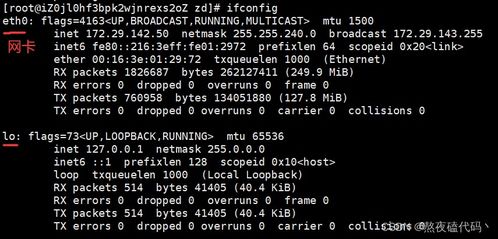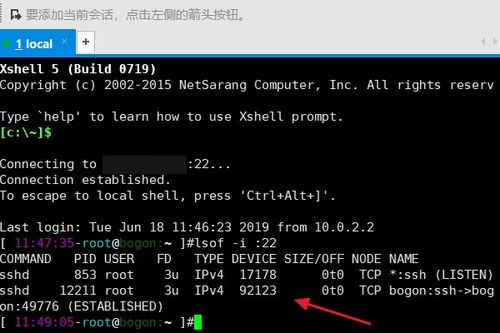windows10共享打印机,win10局域网打印机共享设置方法
在Windows 10上共享打印机是一个简单的过程,下面我将为您详细介绍步骤:
步骤 1:准备共享打印机
1. 确保打印机已连接并安装: 确保打印机已正确连接到您的计算机。 打开“设置”应用,点击“设备”,然后选择“打印机和扫描仪”。 检查打印机是否已列出。如果未列出,点击“添加打印机或扫描仪”,按照提示操作。
2. 检查打印机驱动程序: 打印机驱动程序需要安装正确,否则其他设备可能无法识别或使用打印机。 您可以通过“设备管理器”检查驱动程序是否已安装。打开“设备管理器”,展开“打印机和其他硬件”,查看是否有与您的打印机相关的条目。
步骤 2:设置打印机共享
1. 打开“控制面板”: 在搜索栏中输入“控制面板”,然后点击打开。
2. 进入“设备和打印机”: 在“控制面板”中,找到并点击“设备和打印机”。
3. 右键点击打印机: 在设备和打印机列表中,找到您想要共享的打印机,然后右键点击它。
4. 选择“打印机属性”: 在弹出的菜单中,选择“打印机属性”。
7. 点击“应用”和“确定”: 点击“应用”按钮保存设置,然后点击“确定”关闭窗口。
步骤 3:在网络上访问共享打印机
1. 其他计算机上安装打印机驱动程序: 在需要访问共享打印机的其他计算机上,确保已安装了正确的打印机驱动程序。
2. 添加网络打印机: 打开“控制面板”,进入“设备和打印机”。 点击“添加打印机”或“添加打印机或扫描仪”。 选择“添加网络、无线或蓝牙打印机”。 系统会自动搜索可用的网络打印机,找到并选择您共享的打印机。
3. 安装并配置打印机: 按照提示安装并配置打印机,确保其他计算机能够正常使用共享打印机。
注意事项:
网络配置:确保所有设备都在同一网络下,且网络配置正确。 权限设置:在共享打印机时,您可以设置权限,以控制哪些用户可以访问打印机。 防火墙设置:确保防火墙设置不会阻止打印机共享。
通过以上步骤,您应该能够成功在Windows 10上共享打印机。如果您在过程中遇到任何问题,请随时提问。
Windows 10共享打印机教程:轻松实现网络打印共享

在Windows 10操作系统中,共享打印机是一项非常实用的功能,它可以让同一网络内的多台计算机共享一台打印机,提高工作效率。本文将详细介绍如何在Windows 10中共享打印机,帮助您轻松实现网络打印共享。
一、准备工作

在开始共享打印机之前,请确保以下准备工作已完成:
打印机已连接到您的Windows 10电脑,并且已安装相应的驱动程序。
您的Windows 10电脑已连接到网络,并且可以正常访问网络资源。
确保您有足够的权限来共享打印机。
二、共享打印机

以下是共享打印机的具体步骤:
打开“控制面板”,在搜索框中输入“设备和打印机”,然后点击进入。
在“设备和打印机”窗口中,找到您想要共享的打印机,右键单击该打印机,然后选择“打印机属性”。
在“打印机属性”窗口中,切换到“共享”选项卡。
勾选“共享这台打印机”复选框,然后输入共享名称(建议使用打印机型号命名)。
点击“确定”保存设置。
三、设置网络共享

为了确保其他计算机可以访问共享打印机,您还需要进行以下设置:
打开“控制面板”,点击“网络和Internet”,然后点击“网络和共享中心”。
在“网络和共享中心”中,点击“更改高级共享设置”。
在“高级共享设置”窗口中,将“网络发现”和“文件和打印机共享”设置为“启用”。
点击“保存更改”。
四、连接共享打印机

以下是连接共享打印机的具体步骤:
在另一台Windows 10电脑上,打开“设备和打印机”窗口。
点击“添加打印机或扫描仪”按钮。
在“添加打印机或扫描仪”窗口中,选择“添加本地打印机或网络、无线或蓝牙打印机”。
选择“按名称或IP地址查找打印机”,然后点击“下一步”。
在“指定打印机”窗口中,输入共享打印机的IP地址或计算机名,然后点击“下一步”。
在“安装打印机驱动程序”窗口中,选择“使用当前连接的打印机驱动程序”,然后点击“下一步”。
等待驱动程序安装完成后,点击“完成”。
五、注意事项
在使用Windows 10共享打印机时,请注意以下事项:
确保共享打印机的驱动程序与其他计算机上的驱动程序兼容。
在共享打印机时,请确保打印机已连接到电源,并且处于正常工作状态。
如果您遇到连接问题,请检查网络连接是否正常,并确保共享打印机已正确设置。